Як закріпити на панелі завдань у Windows 10

У Windows 10 ви можете миттєво отримати доступ до потрібних програм, закріпивши їх на панелі завдань.
Корпорація Майкрософт випустила Windows 10 S, орієнтовану на персональні комп’ютери низького класу, однак, за бажанням, вона доступна для всіх комп’ютерів. Windows 10 S призначена для використання на персональних комп’ютерах старої школи, оскільки це полегшена версія звичайної операційної системи Microsoft.
Багато нових компаній випустили свої ноутбуки з Windows 10 S, оскільки Microsoft заявила, що Windows 10 S надійніша та потужніша, ніж стандартна програма Windows. Насправді спрощена версія будь-якого програмного забезпечення не забезпечить 100% функцій, які є в оригінальній версії.
У цій спрощеній версії Microsoft порушила деякі ключові функції операційної системи Windows. Але ось хороші новини. Ви можете оновити Windows S 10 до стандартної Windows. Оновлення Windows 10 Pro доступне безкоштовно на деяких комп’ютерах з Windows 10 S, іншим, можливо, доведеться заплатити номінальну суму, щоб придбати його.
Ось чому вам може не сподобатися Windows 10 S:
Windows 10 не може використовувати інші програми, крім тих із магазину Windows. Це означає, що ви не можете використовувати такі програми, як Google Chrome і Mozilla Firefox .
Вікна 10 S не дозволяє користувачам використовувати Command - лінійний інтерфейс , тому він не буде обробляти програмування задач. Командний рядок і системна шина для Linux також недоступні для користувачів Windows 10 S.
Якщо ви хочете користуватися перевагами повноцінної стандартної операційної системи, Windows 10 S вам не підійде. Але ви можете виконати наступні дії, щоб оновити Windows 10 Pro:

1. Торкніться кнопки « Пуск» або скористайтеся командою Windows + H, щоб відкрити меню. Ви також можете перейти зі списку меню, натиснувши п’яту опцію
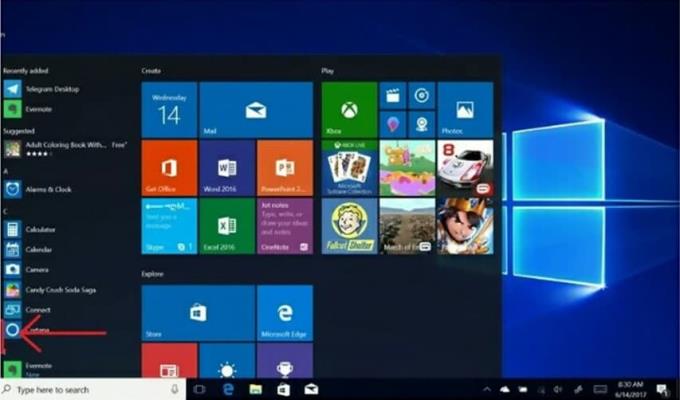
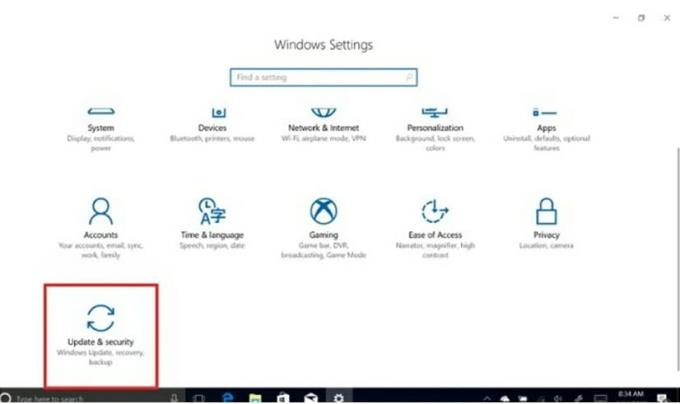
2. Натиснувши на систему, на екрані з’явиться діалогове вікно. У діалоговому вікні торкніться опції Змінити ключ продукту або Перейти на Windows 10 Pro.
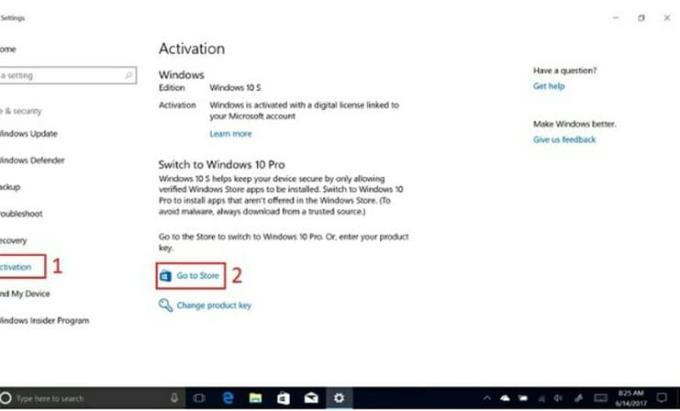
3. Тепер натисніть Go to the Store, щоб перейти до магазину Windows.
4. Windows 10 Pro доступна безкоштовно для нових ноутбуків і комп’ютерів. Натисніть кнопку « Безкоштовно », щоб розпочати процес встановлення.
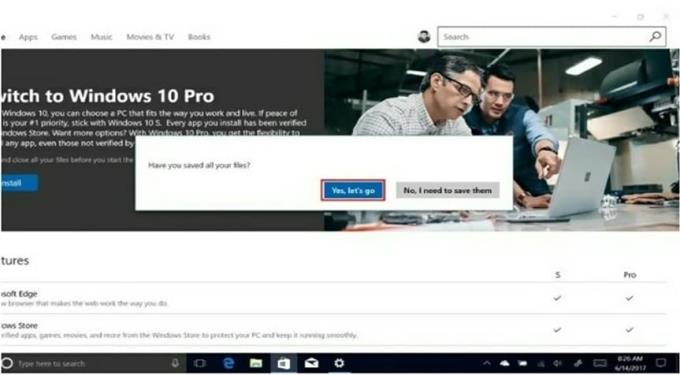
5. Далі виберіть Встановити Windows 10 Pro буде використовувати автоматичне встановлення.
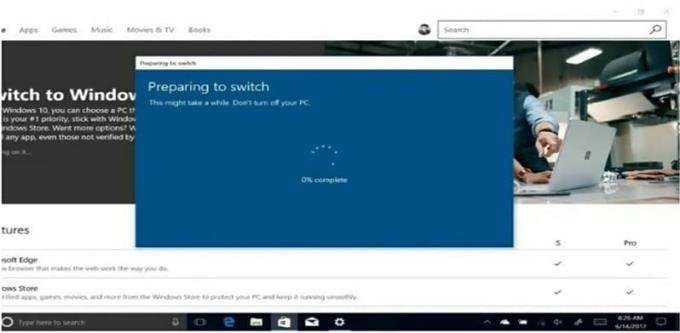
Встановлення Windows 10 Pro не призведе до перезавантаження певних пристроїв, оскільки він вважає, що вони попередньо встановлені в оновленій системі, і що ви щойно перейшли на вже існуючу операційну систему. Однак це не на всіх пристроях.
Для деяких старіших пристроїв потрібно буде завантажити пакет оновлення. Це означає, що вам може знадобитися заплатити, щоб отримати Windows 10 Pro. Можливо, вам доведеться перевірити системні налаштування та підтвердити встановлення Windows 10 Pro за допомогою ключа продукту.
Слід зазначити, що після встановлення Windows 10 Pro ви не зможете повернутися до Windows 10 S.
Хоча Windows 10 S не є хорошим рішенням для більшості користувачів, деякі можуть віддати перевагу оптимізації можливостей системи для своїх потреб.
Оскільки всі сторонні програми вимкнено, Windows 10 S покращує роботу комп’ютерів без необхідності блокувати програми після цього.
Плюси
– Швидше
– Стабільніше
– Сторонні програми
– Доступний командний рядок
Мінуси
– Сторонні програми
– Контроль адміністратора за замовчуванням
– Додаткові вимоги до обладнання
Якщо ви не хочете переглядати онлайн-канали, ви можете придбати завантажувальний USB-накопичувач безпосередньо з Amazon і встановити його таким чином.
У Windows 10 ви можете миттєво отримати доступ до потрібних програм, закріпивши їх на панелі завдань.
Встановлення фонових малюнків Reddit як фону не вплине на корисність веб-сайту, але допоможе вам під час серфінгу.
Microsoft оголосила, що січень 2020 року ознаменує кінець життя Windows 7, а це означає, що офіційна підтримка продукту більше не працюватиме.
Загальновідомий факт, що більшість програм, які належать Facebook, тепер мають функцію «Історії». Він також присутній у WhatsApp у формі «Статус WhatsApp». На жаль, більшості користувачів доводиться вдаватися до створення скріншота.
Ми досліджуємо функції Office 365 або Office 2019 і визначаємо, чи є це правильною покупкою.
Windows 10 є останнім доповненням до сімейства Windows, і Microsoft поставила собі за мету розробку оновленої ОС зробити її безпечнішою та безпечнішою.
Windows 10 має багато нових функцій, але з усіх Cortana є однією з найкращих. Ви навіть можете використовувати його для вимкнення ПК.
Якщо ви володієте технікою, ви можете скористатися цими інструкціями, щоб встановити One UI Beta на Galaxy Note 9, S9 і S9 Plus.
Animoji був однією з найбільш обговорюваних функцій iPhone, коли був запущений Animoji, але на даний момент вони були обмежені лише iPhone X. Однак є спосіб отримати щось подібне на своєму пристрої Android.
Безперервне виконання завдань завжди приносить задоволення. Постійні відволікання можуть розчарувати і дратувати. Те ж саме стосується роботи на екрані. Неодноразово спливає реклама
Особливо в ситуаціях на робочому місці вам слід знати важливі ярлики в Microsoft Outlook, щоб полегшити вашу роботу та швидше вирішувати будь-які завдання.
У світі гравців Windows вважається однією з найкращих платформ для використання. Windows 10 щороку отримує кілька оновлень, які покращують ігри на ПК за допомогою спеціальної оптимізації програмного забезпечення.
Загалом зрозуміло, що одна з основних відмінностей між iPhone та Android полягає в тому, що телефони Android не можуть використовувати iMessage. Причина, по якій люди вважають, що iMessage не є варіантом
Кілька користувачів Android можуть мати власний простір із власними програмами та даними на своїх пристроях. Ось як усе це налаштувати.
Windows 10 — це операційна система Microsoft, яка була запущена в 2015 році. Це одна з основних операційних систем Microsoft. Користувачі Windows 10 час від часу отримують оновлення програмного забезпечення. Ці оновлення намагаються покращити робочі можливості Windows 10s, але загальне майбутнє не зрозуміле, і навіть ті, хто знайомий з продуктами Microsoft, не зовсім впевнені, що чекає на ОС.
Акронім NFC розшифровується як Near Field Communication. Як випливає з назви, він забезпечує зв’язок між сумісними пристроями, які знаходяться на близькій відстані.
Якщо ви користувач Windows, ви можете натрапити на чорну стрілку. Ви можете побачити чорну стрілку в усіх версіях Windows у диспетчері пристроїв. Що вони означають?
Android Pie, також відомий як Android 9 Pie, є останньою версією ОС Android. Вперше він був запущений у 2018 році, і оновлення доступне майже для всіх нових телефонів Android.
Телефони Android використовують одну з найкращих і найстабільніших доступних операційних систем, але іноді ця операційна система може викликати проблеми. Якщо ви відчуваєте, що щось не так, спробуйте перезавантажити пристрій у безпечному режимі, щоб перевірити, чи це усуне проблему.
У цьому огляді продукту ми досліджуємо, чи варто оновлення до Microsoft Office 2019.
Існує багато причин, чому ваш ноутбук не може підключитися до Wi-Fi, і тому існує багато способів виправити цю помилку. Якщо ваш ноутбук не може підключитися до Wi-Fi, ви можете спробувати наступні способи вирішення цієї проблеми.
Після створення завантажувального USB-накопичувача для встановлення Windows користувачам слід перевірити його працездатність, щоб побачити, чи було створено його успішно.
Кілька безкоштовних інструментів можуть передбачати збої диска до їх виникнення, даючи вам час на резервне копіювання даних та своєчасну заміну диска.
За допомогою правильних інструментів ви можете просканувати свою систему та видалити шпигунське програмне забезпечення, рекламне ПЗ та інші шкідливі програми, які можуть ховатися у вашій системі.
Коли комп’ютер, мобільний пристрій або принтер намагається підключитися до комп’ютера Microsoft Windows через мережу, наприклад, може з’явитися повідомлення про помилку «мережевий шлях не знайдено» — помилка 0x80070035.
Синій екран смерті (BSOD) – це поширена і не нова помилка Windows, яка виникає, коли на комп’ютері виникає якась серйозна системна помилка.
Замість виконання ручних операцій та операцій прямого доступу у Windows, ми можемо замінити їх доступними командами CMD для швидшого доступу.
Як і у Windows 10, ви також можете використовувати стороннє програмне забезпечення, щоб зробити панель завдань Windows 11 прозорою.
Після незліченних годин використання ноутбука та настільної системи колонок у коледжі, багато людей виявляють, що кілька розумних покращень можуть перетворити їхній тісний простір у гуртожитку на найкращий стрімінговий центр, не витрачаючи при цьому багато грошей.
Тачпад ноутбука призначений не лише для вказівки, клацання та масштабування. Прямокутна поверхня також підтримує жести, які дозволяють перемикатися між програмами, керувати відтворенням медіа, файлами та навіть переглядати сповіщення.




























